- La compresión NTFS en Windows 11 puede activarse o desactivarse desde las propiedades del archivo o mediante comandos avanzados.
- Desactivar la compresión mejora el rendimiento al evitar procesos extra en archivos poco adecuados para ser comprimidos.
- Otras funciones como la indexación o los efectos visuales también afectan al rendimiento global del sistema operativo.
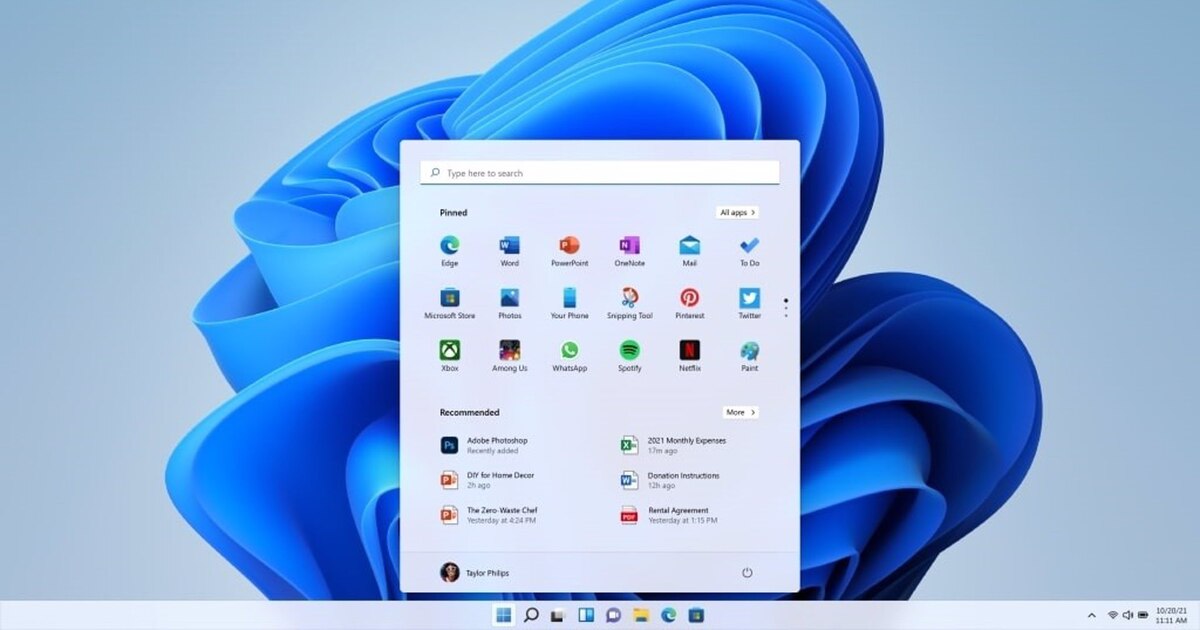
¿Notas que ciertos archivos o carpetas de tu PC con Windows 11 se encuentran comprimidos sin que lo hayas pedido? Este comportamiento puede afectar al rendimiento e incluso provocar confusión si no estás familiarizado con las funciones avanzadas de almacenamiento del sistema. Por suerte, desactivar la compresión automática de archivos en Windows 11 es un proceso sencillo, pero es fundamental conocer todos los detalles para garantizar que se realiza correctamente y mantener el sistema en óptimas condiciones.
En este artículo vamos a desgranar, paso a paso, cómo identificar y deshabilitar la compresión automática tanto a nivel de archivos individuales, carpetas y hasta unidades enteras. Además, conocerás los efectos sobre el rendimiento y alternativas para optimizar el espacio en disco, empleando soluciones nativas y ajustes adicionales que pueden marcar la diferencia en el día a día con tu ordenador.
¿Qué es la compresión automática en Windows 11?
Windows 11 incorpora una función de compresión de archivos a nivel de sistema de archivos NTFS, que permite reducir el espacio ocupado por datos sin cambiar su contenido. Lo que hace esta función es aplicar un algoritmo que «empaqueta» los archivos para que ocupen menos en el disco duro, permitiendo que el usuario acceda a ellos normalmente pero ahorrando espacio. Este tipo de compresión suele activarse de forma manual, pero algunos programas, configuraciones o restauraciones del sistema pueden activarla sin que el usuario sea plenamente consciente.
El objetivo principal de esta compresión es ganar espacio de almacenamiento, especialmente útil en unidades con poca capacidad o cuando se manejan grandes cantidades de información. Sin embargo, no siempre resulta aconsejable, ya que aplicar compresión sobre ciertos tipos de archivos o en ordenadores con discos SSD puede afectar negativamente al rendimiento general del sistema.
El icono de color azul sobre un archivo o carpeta indica que está comprimido. Si además observas que el acceso a algunos archivos es más lento o que las aplicaciones tardan más en abrirse, puede que la compresión esté incidiendo en tu experiencia de usuario.
¿Cuándo es recomendable desactivar la compresión automática?
La compresión NTFS es útil para archivos de texto, bases de datos o documentos que no se necesitan tan a menudo, pero no se recomienda para archivos multimedia pesados, archivos del sistema o ficheros a los que se accede con mucha frecuencia. El motivo es que cada vez que accedes a un archivo comprimido, Windows tiene que descomprimirlo sobre la marcha, lo que puede ralentizar la experiencia, consumir recursos y, en discos SSD, reducir su vida útil por el exceso de operaciones de lectura y escritura.
Desactivar la compresión automática permite que el sistema funcione de forma más fluida, especialmente en ordenadores con hardware ajustado, discos duros tradicionales, o cuando se prioriza la velocidad frente al ahorro de espacio.
Cómo identificar si un archivo o carpeta está comprimido en Windows 11
El sistema operativo marca los archivos y carpetas comprimidos con un icono de doble flecha azul en la esquina superior derecha del icono correspondiente. Si ves esta señal gráfica, significa que Windows ha aplicado la compresión NTFS.
Para comprobarlo en detalle, haz clic derecho sobre el archivo o carpeta, selecciona “Propiedades” y pulsa en el botón “Opciones avanzadas”. Si la casilla “Comprimir contenido para ahorrar espacio en disco” está marcada, esa carpeta o archivo está comprimido automáticamente por el sistema.
Las unidades completas también pueden estar configuradas para comprimir su contenido, especialmente si se ha activado por error o mediante algún asistente de optimización de espacio.
Desactivando la compresión automática: guía paso a paso

Existen varios métodos para desactivar la compresión automática en Windows 11, dependiendo del nivel de profundidad deseado. Te mostramos las alternativas más eficaces:
Desde el Explorador de archivos: para archivos y carpetas concretos
- Abre el Explorador de archivos (con Windows + E).
- Localiza el archivo o carpeta comprimido.
- Haz clic derecho sobre él y selecciona “Propiedades”.
- En la pestaña “General”, pulsa el botón “Opciones avanzadas”.
- Desmarca la opción “Comprimir contenido para ahorrar espacio en disco”.
- Haz clic en “Aceptar”, y luego en “Aplicar” para confirmar los cambios.
- El sistema te preguntará si deseas aplicar el cambio solo a esa carpeta o también a todas las subcarpetas y archivos. Elige según tus necesidades y acepta.
En unos segundos, Windows eliminará la compresión sobre los archivos seleccionados. Si es una carpeta grande, el proceso puede tardar algo más.
Desactivar la compresión en una unidad entera
Para evitar que toda una unidad se comprima automáticamente, ya sea por error o configuración previa, haz lo siguiente:
- Abre el Explorador de archivos y localiza la unidad afectada (por ejemplo, C: o D:).
- Haz clic derecho sobre la unidad y selecciona “Propiedades”.
- En la ventana, busca la opción “Comprimir esta unidad para ahorrar espacio en disco”. Si está marcada, desmárcala.
- Pulsa “Aplicar” y elige si quieres que esa modificación se aplique solo a la raíz de la unidad o también a todas sus carpetas y archivos.
- El sistema procederá a descomprimir todo el contenido, proceso que puede durar varios minutos si tienes muchos datos almacenados.
Método avanzado: usando la línea de comandos
Si lo prefieres, o necesitas hacerlo sobre muchas rutas de golpe, puedes usar el símbolo del sistema con permisos de administrador:
- Pulsa Windows + S y escribe “Símbolo del sistema” o “cmd”. Haz clic derecho y selecciona “Ejecutar como administrador”.
- Para descomprimir una carpeta específica, utiliza el comando:
compact /u /s:"RUTA"
Sustituye “RUTA” por la ubicación real (por ejemplo,C:\Usuarios\TuUsuario\Documentos). - Pulsa Enter y espera a que termine el proceso. El sistema eliminará la compresión de todos los archivos y subcarpetas dentro de la ruta seleccionada.
Este método es muy efectivo para descomprimir grandes volúmenes de datos sin pasar archivo por archivo manualmente.
¿Qué sucede al desactivar la compresión automática?
Al quitar la compresión, todos los archivos y carpetas seleccionados volverán a ocupar su tamaño original en disco. El icono azul desaparecerá y notarás que el acceso y la apertura de ficheros será más rápida, especialmente si se trata de archivos multimedia o pesados.
Ten en cuenta que si tu espacio libre era muy justo, podrías necesitar mover archivos a otra unidad o liberar espacio antes de quitar la compresión para evitar problemas de capacidad.
Compresión NTFS, archivos ZIP y otras dudas comunes
Conviene diferenciar la compresión NTFS (que es transparente para el usuario y afecta a cómo se almacenan los archivos en el disco duro) de crear un archivo ZIP o usar herramientas como 7zip, WinRAR o el propio asistente de compresión de archivos de Windows 11.
Cuando creas un archivo ZIP o similar, los archivos originales permanecen intactos y lo que obtienes es una copia comprimida en un único fichero, que puedes compartir o almacenar. La compresión NTFS, en cambio, actúa directamente sobre los archivos y carpetas dentro del sistema de archivos, sin crear duplicados ni archivos adicionales, y se gestiona de manera distinta.
Windows 11 ha ido mejorando su soporte para formatos como 7zip, TAR, BZip2 o LZMA, permitiendo gestionar estos formatos desde el propio explorador y ofreciendo más opciones avanzadas de compresión y descompresión. Sin embargo, ninguno de estos métodos sustituye al mecanismo NTFS para comprimir o descomprimir contenido en el propio disco.
¿Puedo evitar la compresión automática en el futuro?
Una vez desactivada la compresión en la unidad o carpetas, Windows no volverá a comprimir automáticamente a menos que tú o algún programa así lo indiquéis. Si tienes aplicaciones de optimización, verifica que no estén activando la compresión por defecto. Además, si compartes el equipo, es recomendable establecer permisos adecuados para evitar modificaciones accidentales.
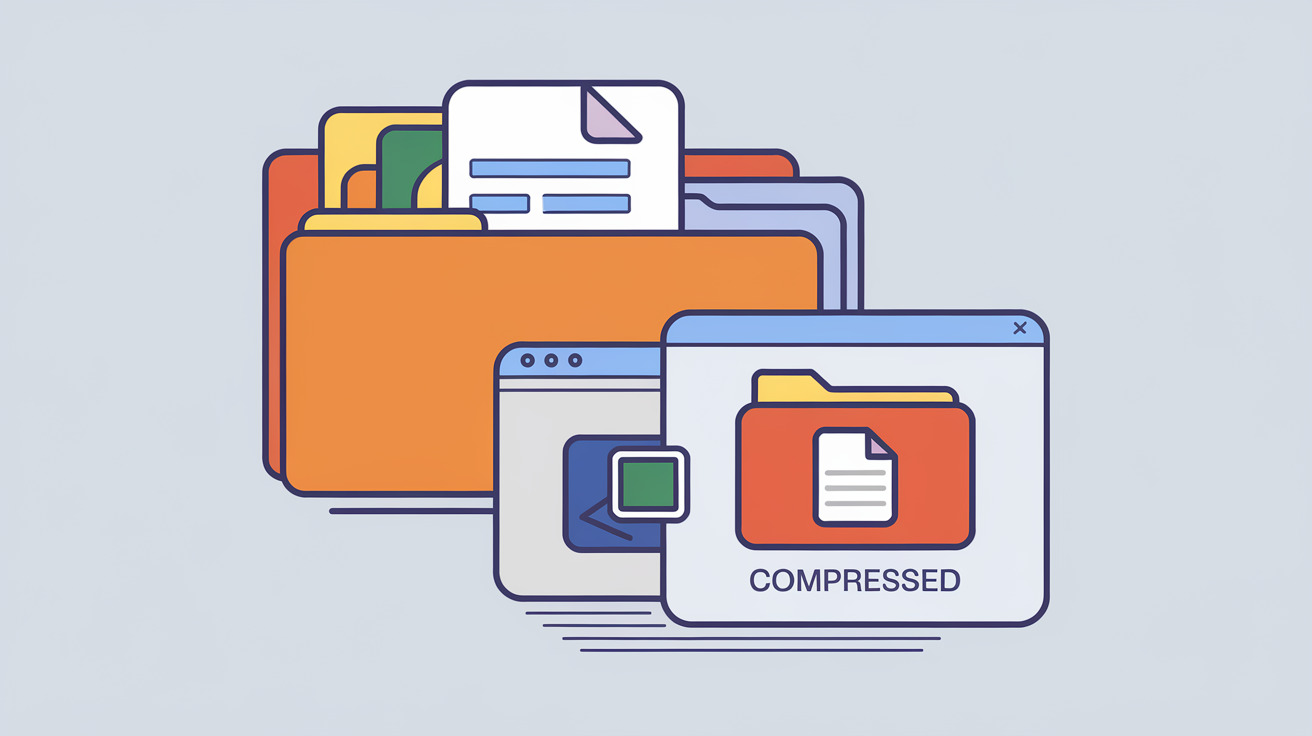
Impacto en el rendimiento y alternativas para optimizar tu PC
La desactivación de la compresión automática mejora el rendimiento de lectura y escritura de archivos, especialmente en discos SSD, ya que se reduce el número de operaciones extra de descompresión realizadas al abrir los archivos. Además, libera al procesador de esa carga adicional, lo que puede ser útil en portátiles de gama media o baja.
Si tu objetivo principal es ganar espacio en disco sin complicaciones, existen alternativas como el uso de archivos comprimidos (ZIP, RAR, 7z), la limpieza regular de archivos temporales, o incluso el almacenamiento en la nube.
Como consejo extra, asegúrate de que la función de indexación de archivos solo esté activa sobre las carpetas que realmente necesitas buscar habitualmente. La indexación también puede ralentizar el disco, en especial si tienes un gran volumen de archivos. Puedes modificar esta opción desde el “Panel de control” > “Opciones de indización”.
Redactor apasionado del mundo de los bytes y la tecnología en general. Me encanta compartir mis conocimientos a través de la escritura, y eso es lo que haré en este blog, mostrarte todo lo más interesante sobre gadgets, software, hardware, tendencias tecnológicas, y más. Mi objetivo es ayudarte a navegar por el mundo digital de forma sencilla y entretenida.

